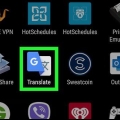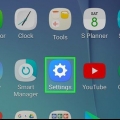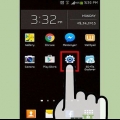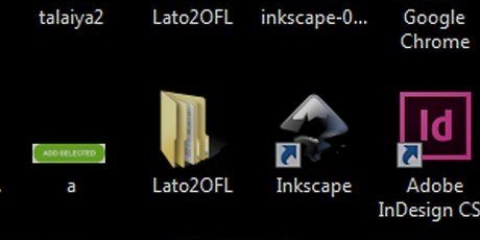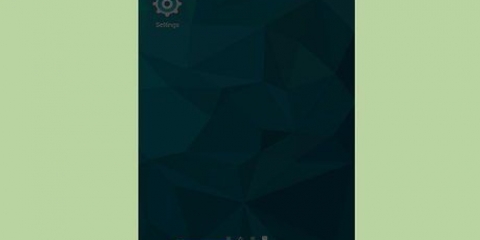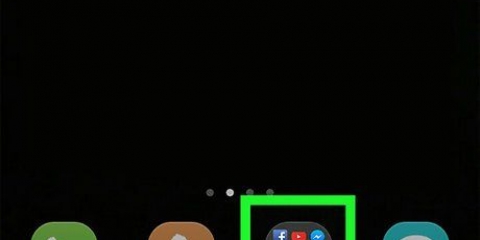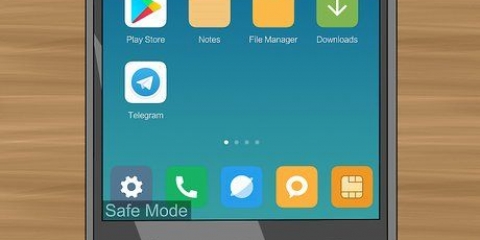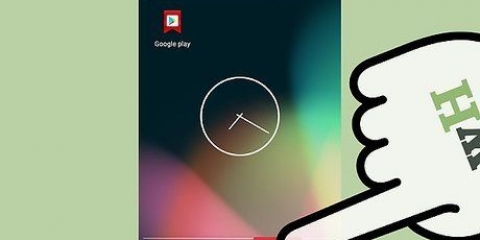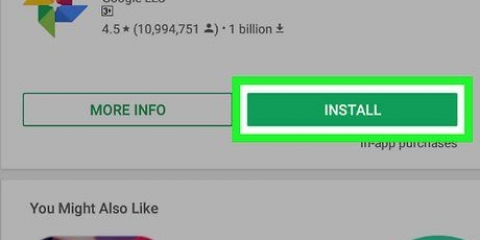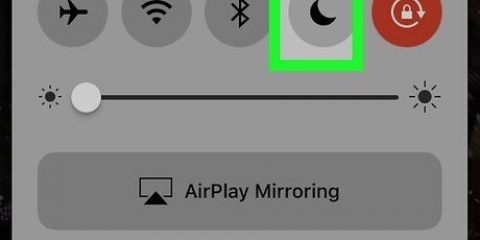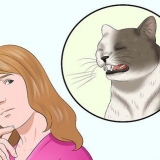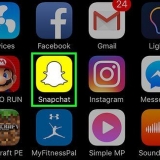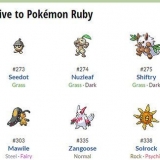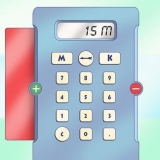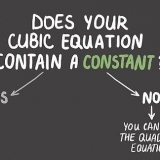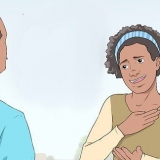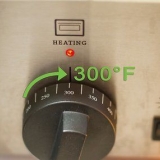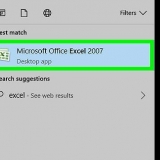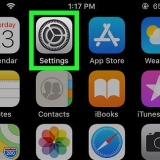Como acessar o google cloud no android
Contente
Este tutorial ensinará como acessar o Google Cloud em seu smartphone Android. O Google Cloud é um serviço pago que oferece várias ferramentas de desenvolvimento. Você pode fazer o download do aplicativo Google Cloud Console na loja de aplicativos ou fazer login no Google Cloud por meio de um navegador da Web para acessar mais opções.
Degraus
Método 1 de 2: como usar o aplicativo Google Cloud Console

1. Abra a Google Play Store
. A Google Play Store é o aplicativo com um triângulo multicolorido em um fundo branco. 
2. modelo console na nuvem na barra de pesquisa. Toque na barra de pesquisa na parte superior da tela e digite `cloud console` no teclado na tela. Você verá uma lista de aplicativos que correspondem à sua pesquisa.

3. Toque no aplicativo Console do Cloud. É o aplicativo com ícone de hexágono azul, vermelho e amarelo.

4. Toque emInstalar. É o botão verde à direita sob o nome e o banner do aplicativo. Dê ao aplicativo algum tempo para instalar.

5. Toque emAberto. O botão verde que diz `Abrir` aparecerá assim que o aplicativo for instalado.

6. Toque em☰. É o botão com as três barras no canto superior esquerdo. Isso abrirá um menu à esquerda. Se você já estiver conectado à conta correta, este menu lhe dará acesso a algumas ferramentas do Google Cloud em Recursos. Você também pode acessar incidentes, registros, relatórios de erros, rastreamento e permissões, bem como informações de faturamento da sua conta do Google Cloud.

7. Toque em▾ contra sua conta do Google. Isso está no topo do menu. Se você precisar fazer login em uma conta diferente da conta do Google que você usa no seu telefone Android, você pode fazer login neste menu.

8. Toque em+ Adicionar conta e faça login na sua conta do Google. Digite o e-mail e a senha associados à sua conta de desenvolvedor do Google Cloud.
Pode ser necessário digitalizar sua impressão digital ou inserir a senha da tela de bloqueio do seu telefone Android para continuar.
Método 2 de 2: usando um navegador da Web

1. Vamos parahttps://nuvem.o Google.com em um navegador móvel. Você pode usar qualquer navegador da web que tenha instalado em seu smartphone Android.
- Faça login com o endereço de e-mail e a senha associados à sua conta do Google, caso ainda não o tenha feito.

2. Toque emIr para o console. É o botão cinza na parte superior da tela.

3. Toque em☰. Esteéo botão com as três barras no canto superior esquerdo. Isso abrirá o menu. Quando você faz login no Google Cloud por meio de um navegador da Web, o console oferece acesso a mais opções do que o aplicativo Cloud Console para Android.
Artigos sobre o tópico "Como acessar o google cloud no android"
Оцените, пожалуйста статью
Similar
Popular